لوحات المفاتيح هي بعض من أسهل الأجهزة للاستخدامبغض النظر عما إذا كنت تستخدم جهاز Mac أو جهاز كمبيوتر يعمل بنظام Windows 10. إنها سهلة الإعداد ، ولديها الكثير من الصيغ اللغوية ، ولا تتطلب تشغيل برامج تشغيل خاصة. قم بتوصيل لوحة مفاتيح جديدة بجهاز الكمبيوتر الذي يعمل بنظام Windows 10 وسيتم إعداده تلقائيًا بغض النظر عن نوعه. لوحات المفاتيح موحدة بشكل عام ولديها نفس مجموعة المفاتيح. قد يختلف ترتيب المفاتيح حسب المكان الذي اشتريت منه لوحة المفاتيح ولكن معظم المفاتيح ستكون هي نفسها. إذا كان لديك لوحة مفاتيح تفتقد مفتاحًا معينًا ، أو كنت بحاجة إلى مفتاح للتصرف كآخر ، فيمكنك حملهم على القيام بذلك عن طريق إعادة تعيينهم. من السهل إلى حد ما إعادة تعيين المفاتيح على نظام التشغيل Windows 10 ، في الواقع ، هناك عدد قليل من التطبيقات المتاحة لهذه المهمة. ومع ذلك ، يجب عليك استخدام AutoHotKey.

AutoHotKey أساسا أداة البرمجة النصية. يمكن أن يكون البرنامج النصي AHK بسيطًا ، أو قد يكون معقدًا ، لكن فيما يتعلق بإعادة تعيين مفتاح على نظام التشغيل Windows 10 ، فأنت تنظر إلى برنامج نصي بسيط للغاية.
إعادة خريطة المفاتيح على ويندوز 10
قم بتثبيت AutoHotKey على جهاز الكمبيوتر الخاص بك الذي يعمل بنظام Windows 10. افتح ملف المفكرة الجديد لإنشاء البرنامج النصي. استخدم بناء الجملة أدناه لإعادة تعيين المفاتيح. بالنسبة لإعلان المفاتيح ، يمكنك قراءة الوثائق الشاملة التي لدى AutoHotKey ، أو يمكنك الاطلاع على نشرتنا المختصرة حول تعطيل مفتاح على Windows 10 للتعرف عليها.
بناء الجملة
Key Pressed::Target Key
هنا ، يجب استبدال "Key Pressed" بـالمفتاح الذي ستضغط عليه على لوحة المفاتيح ، على سبيل المثال ، مفتاح Caps Caps. سوف تبقى اثنين من colons التي تتبع دون تغيير. سيكون "مفتاح الهدف" هو المفتاح الذي تريد تنفيذه عند النقر على المفتاح الذي تعيد تعيينه. إذا كنت ترغب في تنفيذ مفتاح "Enter" عند النقر فوق قفل Caps ، استبدل "Target Key" (بناءً على المفتاح الهدف) مع بناء جملة المفتاح Enter.
مثال
CapsLock::return
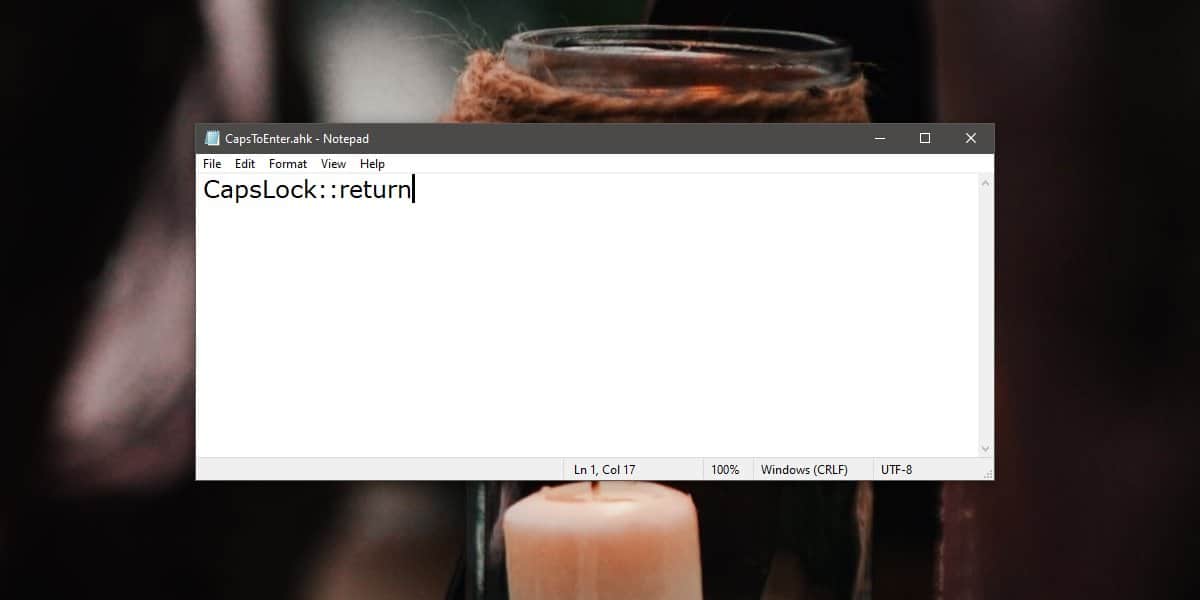
احفظ الملف بامتداد AHK ، وقم بتشغيله. سيتم إعادة تعيين المفتاح وسيتم تطبيق سلوكه الجديد على أي وجميع التطبيقات. ستعمل فقط عندما تكون على سطح مكتبك ويعمل النص البرمجي. إذا كنت تستخدم نظام الإدخال / الإخراج الأساسي (BIOS) ، فلن تعمل إعادة تعيين المفاتيح لأن BIOS لا يمكنه تشغيل البرنامج النصي.
يمكنك إضافة العديد من خطوط إعادة تعيين واحدةالنصي. إذا كنت بحاجة إلى تشغيل البرنامج النصي طوال الوقت ، فمن الأفضل إضافته إلى مجلد بدء التشغيل الخاص بك حتى يتم تشغيله تلقائيًا عند تشغيل نظامك.
تحتاج إلى إعادة رسم خريطة مفاتيح على ماك؟ لقد حصلت على تغطيتها.













تعليقات